5 Dolda funktioner och inställningar i Microsoft Word 2016

1. Ändra din standard typsnitt
Om du upptäcker att det första du gör varje gång du öppnar Word är att ändra teckensnittet, kan detta tips spara dig mycket tid och energi. Om ditt kontor exempelvis kräver att alla dokument ska vara i Arial eller om du är student och du måste använda Times New Roman, kan det här sättet ställa upp Word för att automatiskt använda dessa teckensnitt.
Klicka bara på popup-pilen i det högra hörnet av dina teckensnitt i bandet. Detta öppnar en dialogruta. Ange standard typsnitt till vad du föredrar.

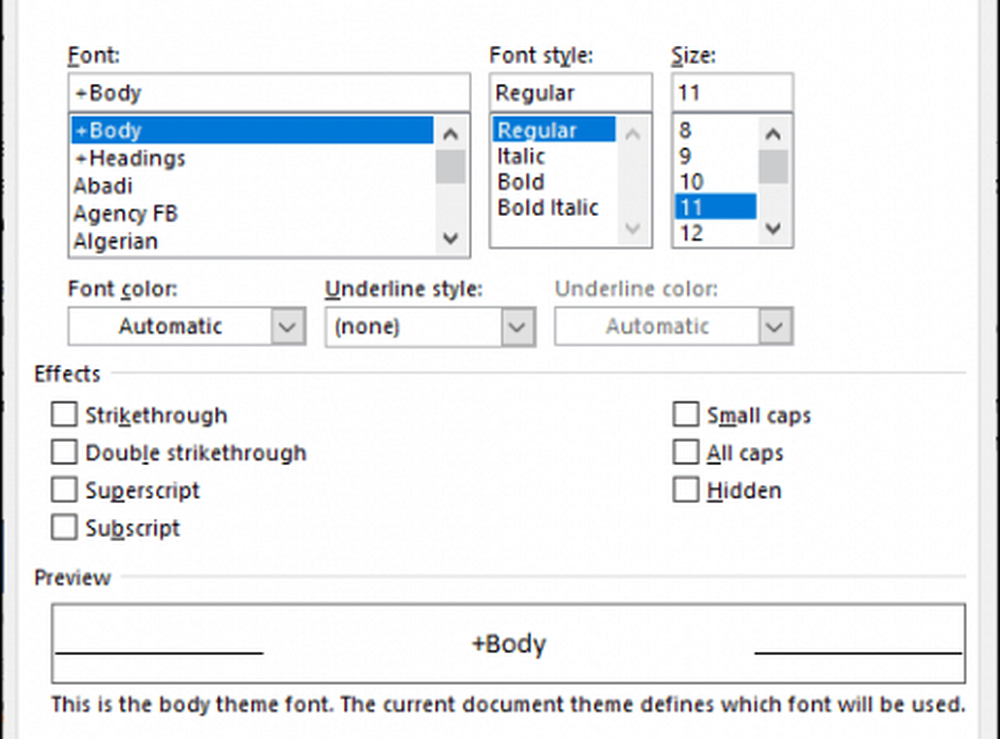
2. Berätta vad du vill göra
Har du någonsin lagt märke till orden bredvid en liten glödlampa högst upp i Word? Om du klickar på orden Berätta vad du vill göra, Du kan snabbt söka efter en åtgärd eller ett kommando utan att jaga ner det i menyerna. Behöver du lägga in en bild eller något annat? Snabbt söka efter det med den här funktionen.
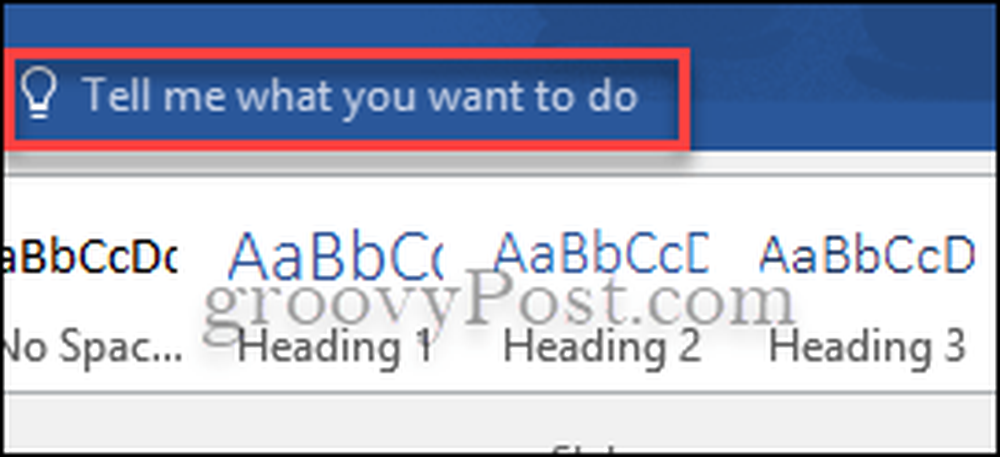
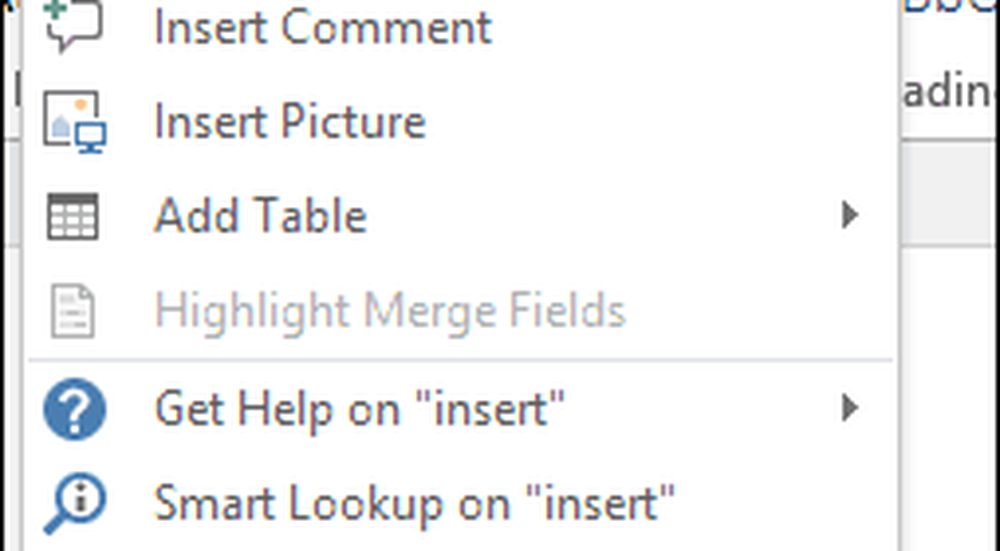
3. Inga distraktioner: Dölj band och läsläge
Ibland kan alla klockor och visselpipor som gör Microsoft Word arbeta distrahera dig från vad du skriver eller granskar. Om det här är ett problem för dig, eller om du bara inte känner för att stirra på bandmenyn, kan du gömma det. Allt du behöver göra är att trycka på Ctrl + F1. Inget behov av att ladda ner några distraheringsfria ordbehandlare där ute. Alternativet är rätt i Word. Du kan också läsa ett dokument utan distraheringar genom att använda läsläge.

4. Visa dokument sida vid sida
Med Windows kan du lägga två fönster bredvid men visste du att Microsoft Word låter dig göra detsamma med två dokument inom sitt program? Öppna de två dokumenten du vill visa och klicka sedan på fliken Visa i bandet och klicka sedan på var det står Visa sida vid sida.
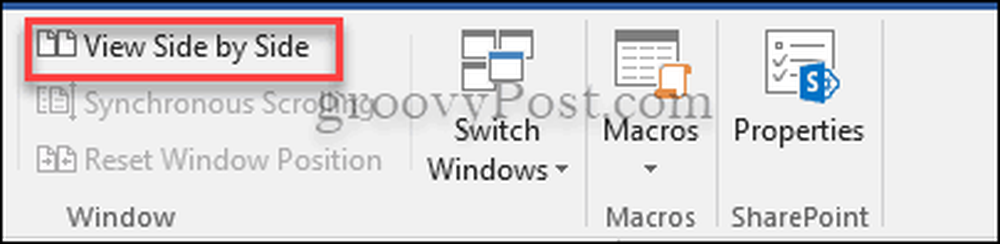
5. Beräkningar i Word
Kalkylatorer och Excel är inte de enda ställena du kan göra enkla beräkningar. Microsoft Word har ett inbyggt beräkna kommando. För att kunna använda det här kommandot snabbt bör du lägga till det på din snabbåtkomstverktygsfält. Gå till Arkiv> Alternativ> Snabbåtkomstverktygsfält> Alla kommandon och lägg till nu Beräkna.
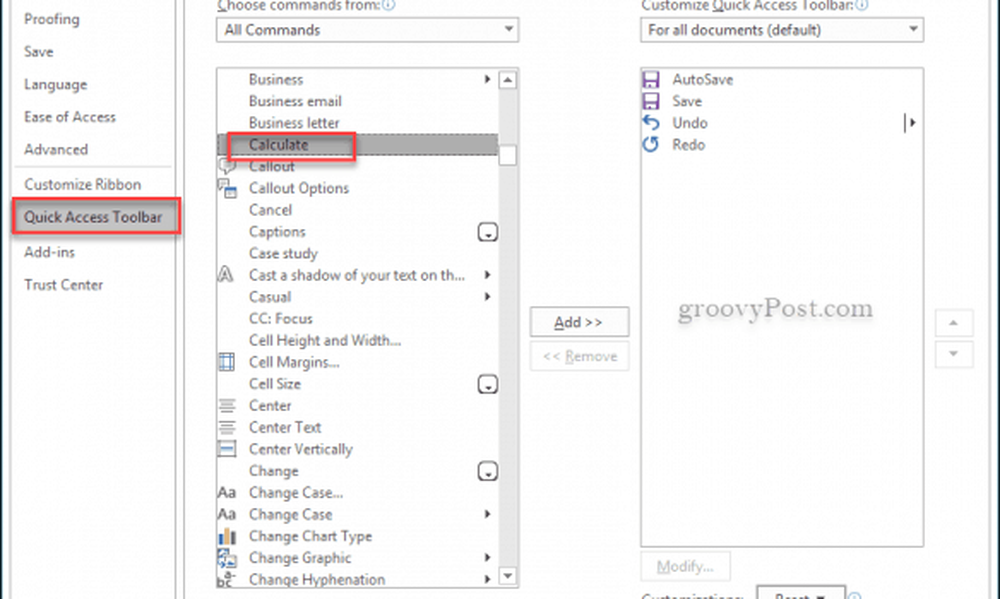
För att testa det, skriv ut en enkel beräkning så här: = 5 + 5. Markera beräkningen och klicka sedan på den lilla cirkeln nu på snabbåtkomstverktygsfältet och svaret kommer att visas i nedre vänstra hörnet av ditt dokument.
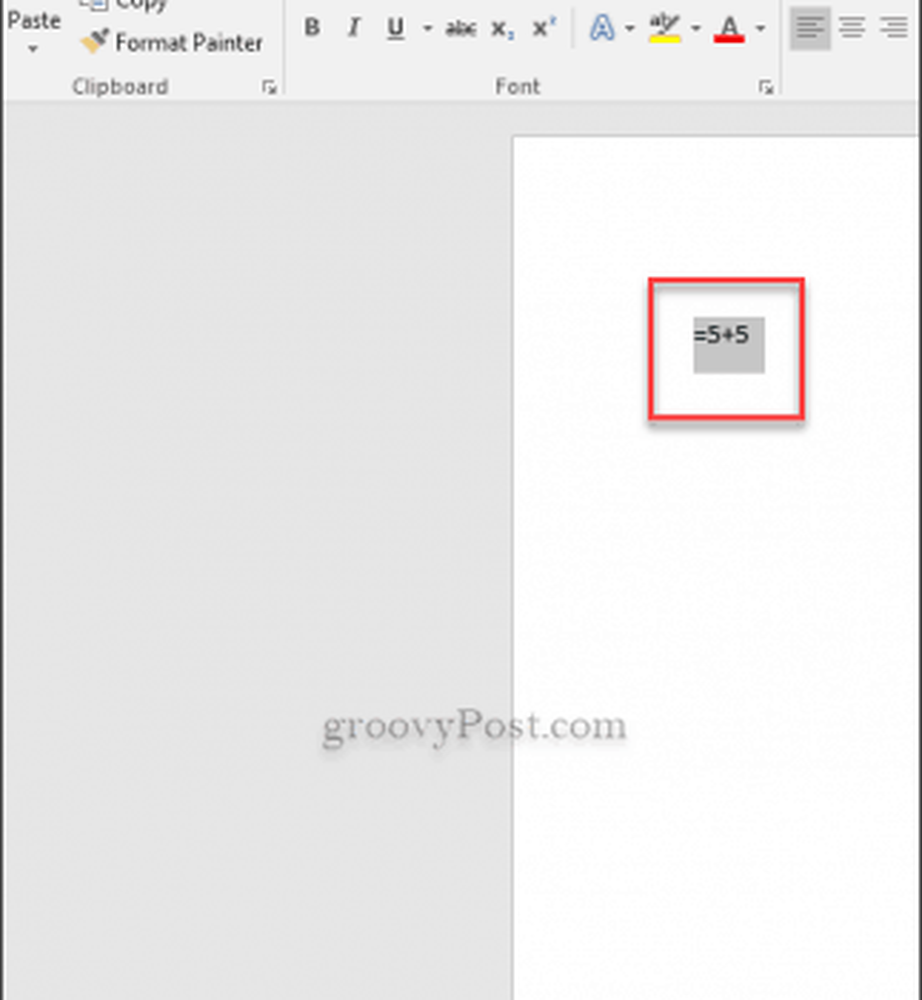
Dessa är bara fem lilla kända funktioner som kan hjälpa dig att bläddra genom Word-dokument. Var noga med att kolla in våra andra Microsoft Word 2016 tips för fler idéer.
Vad är din favorit Word 2016 dolda funktion? Berätta om det i kommentarerna.




